
오류는 종종 어떤 프로그램의 사용자에게 많은 불편을 야기하고, 울트라 iso도 예외는 아니다. 이 유용한 유틸리티에서 오류가 자주 때때로 도움없이 해결하는 것은 불가능하다, 발견하고, 이러한 오류 중 하나는 우리가이 기사를 이해할 수있는 "오류 설정 쓰기 모드 페이지"입니다.
울트라 iso는 CD / DVD와 자신의 이미지를 모두 작업을위한 다기능 도구입니다. 아마도 때문에이 프로그램에서의 포화 기능과 많은 오류가 있습니다. 실제 디스크로 작업 할 때 대부분의 경우, 오류가 발생하고, "설정 쓰기 모드 페이지"오류의 원인은 전자입니다.
Ultraiso 다운로드
어떻게 오류 "오류 설정 쓰기 모드 페이지"를 해결하는 방법
Windows 플랫폼에서 울트라 iso를 통해 CD / DVD 디스크를 절단하는 동안이 오류가 나타납니다.
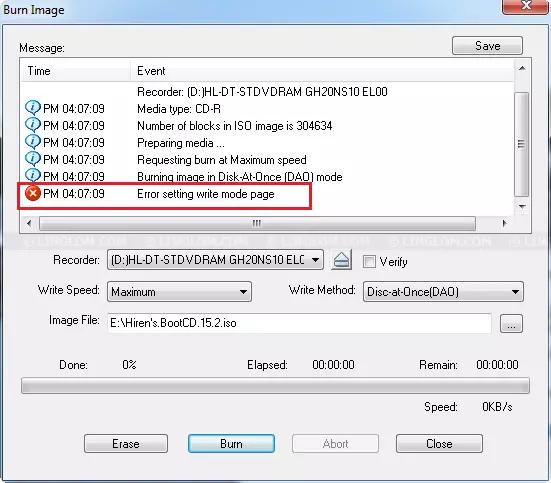
오류의 원인은 너무 복잡하게 보일지도 모르지만, 그것을 해결하기 위해 간단한 충분하다. 로 인해 오류가 AHCI 모드에 문제가 발생하고, 여기 당신이 가진 또는 AHCI 컨트롤러 드라이버를 오래된하지 않는 것을 의미한다.
오류 위해서는 더 이상 다운로드에 표시되지 않습니다 및 이와 동일한 드라이버를 설치합니다. 두 가지 방법 으로이 작업을 수행 할 수 있습니다.
1) 학습 : DriverPack 솔루션을 사용하여 컴퓨터에서 드라이버를 업데이트하는 방법
2) 다운로드하고 자신을 설치합니다.
복잡한 것처럼 보일 수 있습니다 두 번째 방법은, 그러나, 그것은 처음보다 더 신뢰할 수있다. 시작 수동으로 AHCI 컨트롤러를 업데이트하려면, 당신은 당신이 사용하는 칩셋 무엇을 찾아야합니다. 이를 위해, 내 컴퓨터에서 마우스 오른쪽 버튼을 클릭하여 "관리"지점에서 찾을 수 있습니다 장치 관리자로 이동합니다.
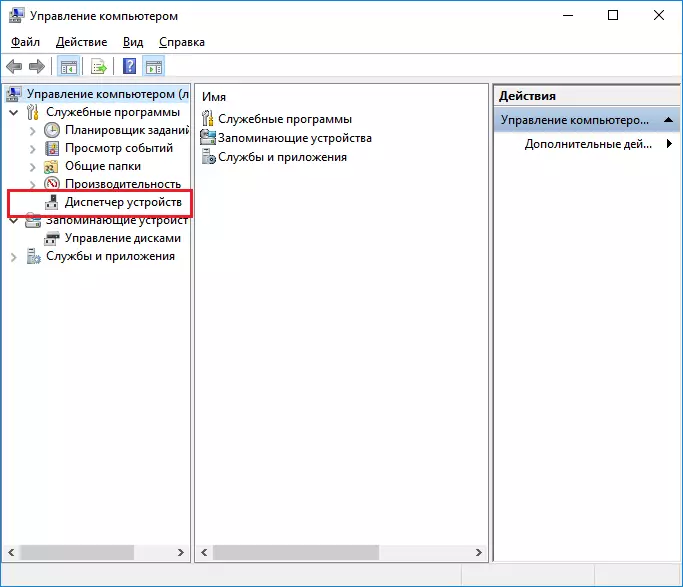
다음으로, 우리는 우리의 AHCI 컨트롤러를 찾을 수 있습니다.
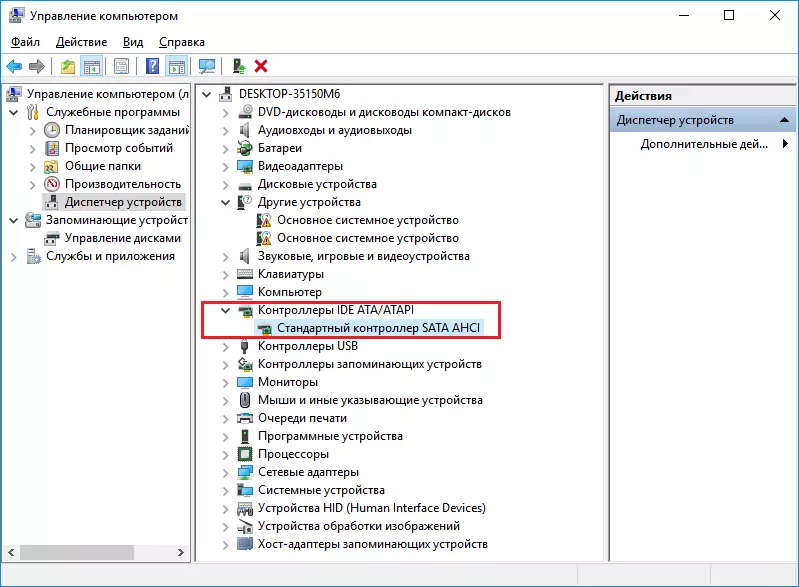
이 표준 컨트롤러가있는 경우, 프로세서에 초점을 맞 춥니 다.
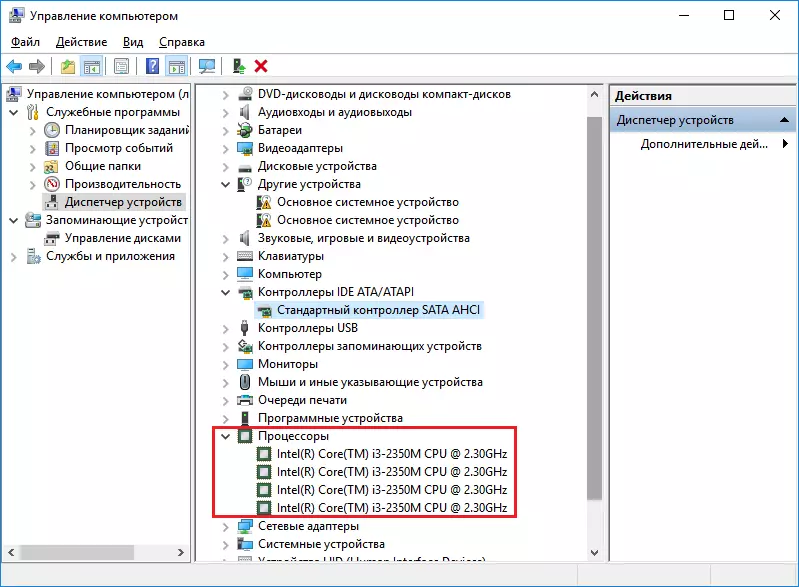
- 우리는 인텔 프로세서를 참조하면, 당신은 또한 인텔 컨트롤러를 가지고 안전하게와 드라이버를 다운로드 할 수 있습니다 공식 사이트 인텔.
- 당신이 AMD 프로세서가있는 경우에, 당신은 함께 다운로드 공식 사이트 AMD..
다음으로, 제조업체의 지침에 따라 컴퓨터를 재부팅 한 후, 우리는 울트라 iso의 성능을 확인한다. 이 시간 모든 오류없이 작동합니다.
그래서, 우리는 문제를 처리하고이 오류를 해결하기 위해 두 솔루션을 발견했다. 첫 번째 방법은 물론, 매우 간단합니다. 그러나 제조업체의 웹 사이트에서 드라이버의 최신 버전은 드라이버의 최신 버전, 그리고 더 낮은 드라이버 팩 솔루션의 마지막 버전을 얻을 가능성은 항상 있습니다. 그러나 모두가 편안한로한다. 그리고 당신은 AHCI 컨트롤러 (설치) 드라이버를 어떤 방법으로 업데이트 했습니까?
